Kérdés
Probléma: Hogyan lehet javítani a "Forrásfájl nem olvasható" hibát a Firefoxban?
Nem tudok letölteni a szükséges fájlokat az internetről Firefox böngészővel. Azt az üzenetet kapom, hogy a forrásfájlt nem sikerült elolvasni. Megpróbáltam fájlokat letölteni és menteni más böngészők használatával, ezért úgy gondolom, hogy a probléma magával a Firefox-szal kapcsolatos. Hogyan tudom megjavítani?
Megoldott Válasz
A „Forrásfájl nem olvasható” egy hiba, amely akkor fordulhat elő, amikor a felhasználók megpróbálnak letölteni fájlokat az internetről, és a Mozilla Firefox böngészővel egy kívánt helyre menteni.[1] A hibaüzenet akkor jelenik meg, ha bármilyen típusú fájlt letölt, beleértve a zenét, játékokat, dokumentumokat stb.
A letöltési folyamat elindítása helyett a böngésző a következő hibaüzenetet adja vissza:
“ nem menthető, mert a forrásfájl nem olvasható. Próbálja újra később, vagy lépjen kapcsolatba a szerver rendszergazdájával."
Míg a „Forrásfájl nem olvasható” felhasználók találkoznak ezzel a Firefoxban, a probléma más böngészőkben is megfigyelhető volt, beleértve a Google Chrome-ot vagy az MS Edge-t. Úgy tűnik, hogy a téves tanácsok nem nyújtanak tényleges megoldást, mivel a későbbi újrapróbálás ugyanazokat az eredményeket hozza.
A probléma egyik fő forrása az internetkapcsolat megszakadása. Így, ha a Firefox ezt a hibát jelzi, meg kell győződnie arról, hogy csatlakozik az internethez.[2] Ha azonban újra próbálkozik, és a hiba továbbra is megjelenik, próbálkozzon az alábbi módszerekkel a „Nem sikerült menteni, mert a forrásfájl nem olvasható” Firefox hiba kijavításához.
Mielőtt elkezdené az alábbi kézi megoldásokat, erősen javasoljuk, hogy próbálja meg futtatni ReimageMac mosógép X9 a számítógépeden. Ez a szoftver számos olyan problémát képes diagnosztizálni és kijavítani, amelyek különböző tényezők miatt fordulnak elő, például sérült Windows rendszerleíró adatbázis vagy rosszindulatú programok által okozott károk a rendszerfájlokban. Gondoskodni tud az adatvédelemről is, törli a böngésző cookie-kat és a webes adatokat, így megoldja az ezekkel kapcsolatos problémákat.
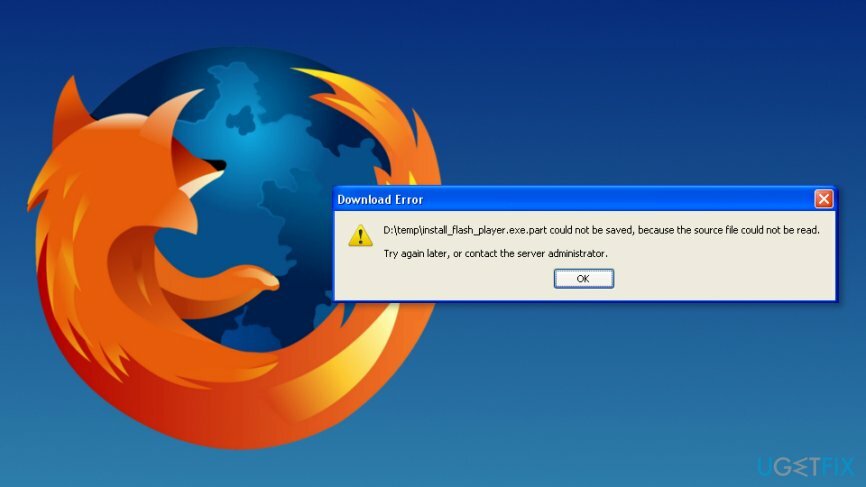
A „Nem menthető, mert a forrásfájl nem olvasható” hiba megoldásának módszerei
A sérült rendszer javításához meg kell vásárolnia a licencelt verziót Reimage Reimage.
1. módszer. Ellenőrizze az internetkapcsolatot
A sérült rendszer javításához meg kell vásárolnia a licencelt verziót Reimage Reimage.
A probléma megoldását a legegyszerűbb lehetőséggel kell kezdenie - az internetkapcsolat ellenőrzésével. Ha azonban probléma nélkül hozzáfér más webhelyekhez, próbálkozzon más módszerekkel a Firefox hiba kijavítására.
2. módszer. Keresse meg és törölje a sérült Compreg.dat fájlt
A sérült rendszer javításához meg kell vásárolnia a licencelt verziót Reimage Reimage.
A fájlok sérülése a különféle hibák egyik legnépszerűbb forrása. Ebben az esetben a „Forrásfájl nem olvasható” hiba gyakran a Compreg.dat fájl sérülésével kapcsolatos. Ezért törölnie kell:
- Nyisd ki Firefox.
- Írja be a böngésző lapjára erről: támogatás és ütött Belép.
- A megjelenő lapon keresse meg Nyitott mappa (vagy Folde megjelenítéser) nyitási lehetőség Firefox profil mappát.
- Bezárás Firefox.
- Jobb klikk Compreg.dat fájlt a Firefox profil mappájában, és válassza ki Töröl a legördülő menüből.
3. módszer. Kapcsolja ki a Firefox bővítményeket
A sérült rendszer javításához meg kell vásárolnia a licencelt verziót Reimage Reimage.
Néha a Firefox-bővítmények hatalmas problémákat okoznak. Ezért ellenőriznie kell, hogy nem okozzák-e a „Nem menthető, mert a forrásfájl nem olvasható” hibát is. Tiltsa le őket, és próbálja meg letölteni a szükséges fájlokat:
- Nyisd ki Firefox és elérheti a menüt.
- Menj Kiegészítők és kattintson Kiterjesztés.
- Kattintson Letiltás gombok a telepített bővítmények közelében.
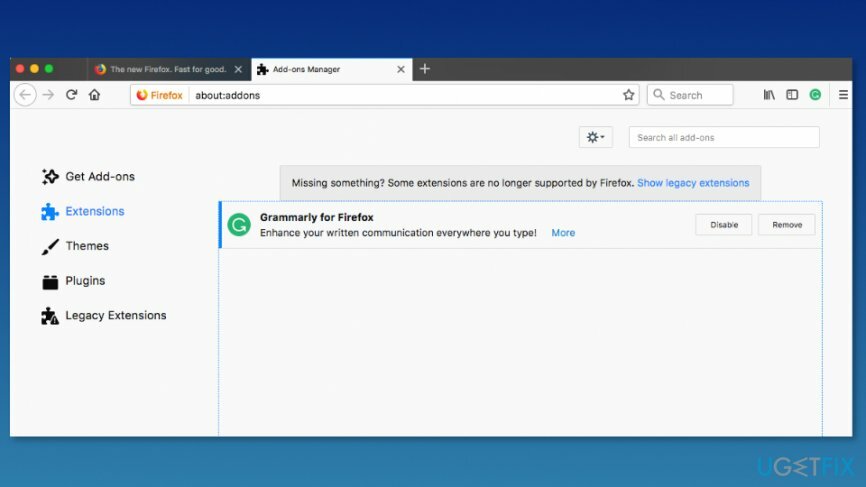
Ezenkívül kattinthat Távolítsa el gombot a teljes törléshez.
4. módszer. Ellenőrizze, hogy az Attributes for Places.sqlite beállítása nem csak olvasható
A sérült rendszer javításához meg kell vásárolnia a licencelt verziót Reimage Reimage.
Ha a Places.sqlite attribútumainak beállítása csak olvasható, akkor ez lehet az oka annak, hogy meg kell küzdenie ezzel a Firefox hibával. Ezért szükség esetén ellenőrizze és módosítsa ezeket a beállításokat:
- Nyissa meg a Firefoxot.
- Belép erről: támogatás a címsorba, és kattintson Belép.
- Kattintson Nyitott mappa gombot a megnyitáshoz Firefox profilok mappában Fájlkezelő.
- A megjelenő mappában keresse meg helyek.sqlite, kattintson rá jobb gombbal, és válassza ki Tulajdonságok menüből.
- A helyek.sqlite Tulajdonságok ablak jelenik meg. Távolítsa el a jelölőnégyzetet a Csak olvasható opció a Attribútumok szakasz.
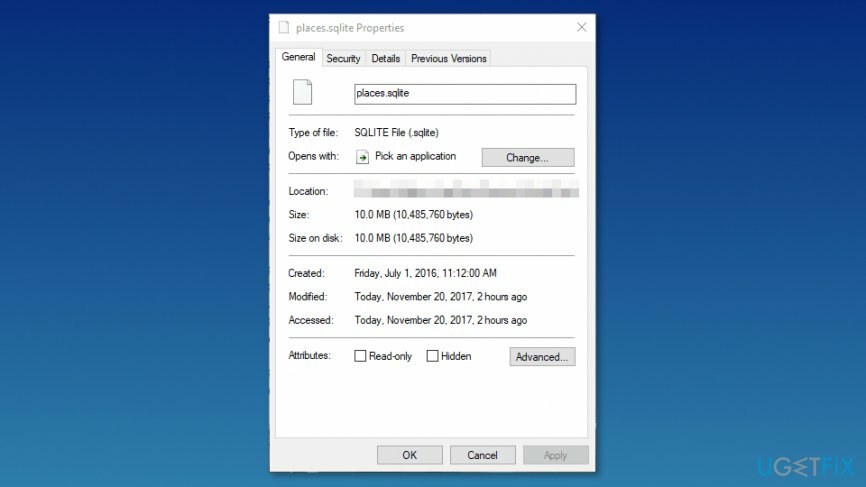
- Kattintson Alkalmaz és akkor rendben a változtatások mentéséhez.
5. módszer. A böngésző alaphelyzetbe állítása/frissítése
A sérült rendszer javításához meg kell vásárolnia a licencelt verziót Reimage Reimage.
Ha egyik módszer sem segített megszabadulni a „Forrásfájl nem olvasható” hibaüzenettől, akkor alaphelyzetbe kell állítania a böngészőt. Valójában a Firefoxnak van frissítési lehetősége[3] reset helyett. Azonban továbbra is visszaállítja a böngésző alapértelmezett beállításait. Kövesse az útmutatót a Firefox frissítéséhez:
- Nyissa meg a böngészőt.
- típus erről: támogatás a címben és a sávban, majd kattintson az Enter gombra.
- A megjelent Hibaelhárítási információ fül, talál Firefox frissítése… gomb.
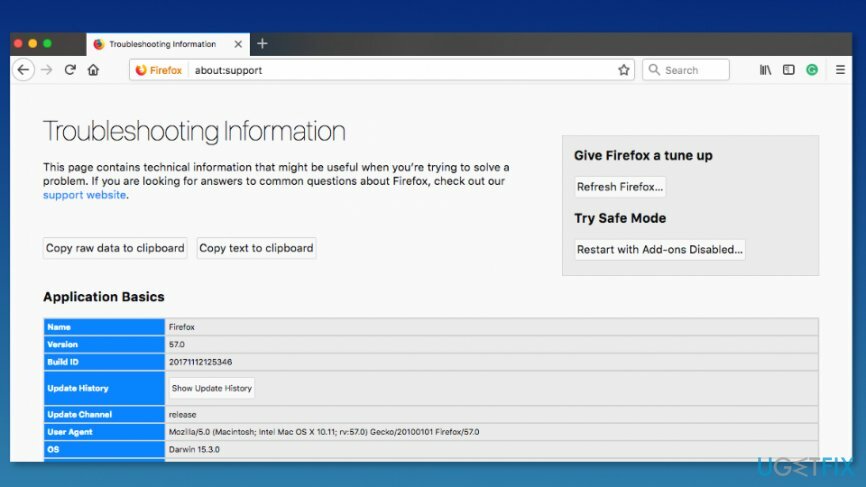
- Megjelenik a párbeszédablak. Kattintson Frissítse a Firefoxot újra.
6. módszer. VPN letiltása
A sérült rendszer javításához meg kell vásárolnia a licencelt verziót Reimage Reimage.
Egyes felhasználók arról számoltak be, hogy a probléma VPN használatakor jelentkezik. Ezért tiltsa le a kapcsolatot rajta, és próbálja meg anélkül letölteni a fájlt. Ha névtelenül kell letöltenie a fájlt, próbálkozzon egy másik VPN-szolgáltatás használatával, például Privát internet-hozzáférés.
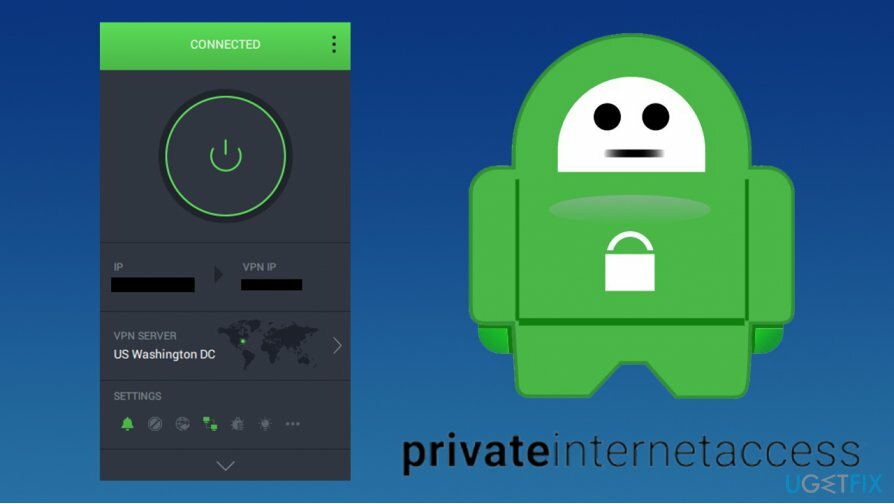
Alternatív megoldásként használhat Tor böngészőt is, hogy névtelen maradjon, de a letöltési sebesség a Toron belül van A hálózat tökéletlen, ezért előfordulhat, hogy az internetkapcsolattól függetlenül várnia kell egy ideig képességeit.
7. módszer. Telepítse újra a Firefoxot
A sérült rendszer javításához meg kell vásárolnia a licencelt verziót Reimage Reimage.
Megpróbálhatja eltávolítani és újratelepíteni a Firefoxot, hogy kijavítsa a „Nem sikerült menteni, mert a forrásfájl nem olvasható” Firefox hiba kijavításához.
- Begépel Kezelőpanel a Windows keresésben, és nyomja meg a gombot Belép.
- Menj Programok > Program eltávolítása.
- Itt talál Mozilla Firefox belépés.
-
Jobb klikk rá és válassz Eltávolítás.
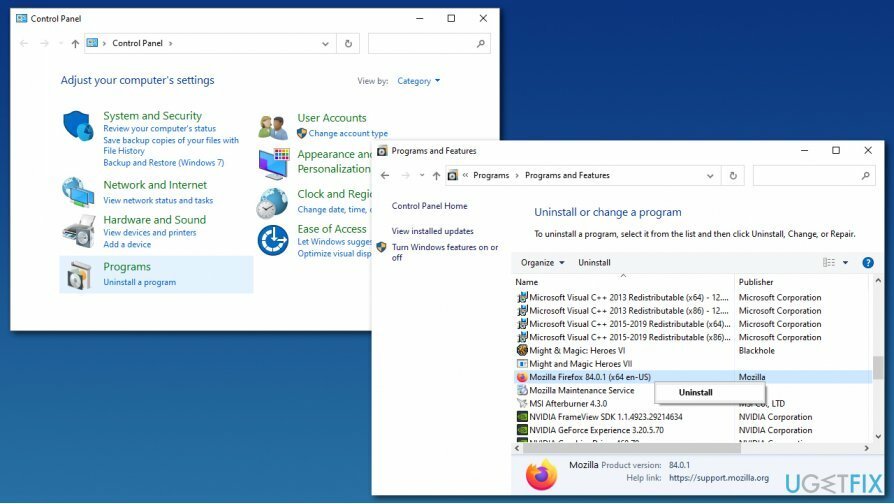
- A folyamat befejezéséhez kövesse a képernyőn megjelenő utasításokat.
- Most menjen a hivatalos Firefox letöltési oldal és telepítse újra az alkalmazást.
Ha bármilyen kérdése van a „Forrásfájl nem olvasható” javítással kapcsolatban, vagy mással néz szembe nehéz hibákat, kérjük, ne habozzon kapcsolatba lépni velünk, és mi mindent megteszünk a továbbiak érdekében támogatás.
Javítsa ki automatikusan a hibákat
Az ugetfix.com csapata mindent megtesz annak érdekében, hogy segítsen a felhasználóknak megtalálni a legjobb megoldást a hibák kiküszöbölésére. Ha nem akar megküzdeni a kézi javítási technikákkal, kérjük, használja az automatikus szoftvert. Minden ajánlott terméket szakembereink teszteltek és jóváhagytak. Az alábbiakban felsoroljuk azokat az eszközöket, amelyek segítségével kijavíthatja a hibát:
Ajánlat
csináld most!
Letöltés FixBoldogság
Garancia
csináld most!
Letöltés FixBoldogság
Garancia
Ha nem sikerült kijavítania a hibát a Reimage használatával, kérjen segítséget ügyfélszolgálatunktól. Kérjük, adjon meg minden olyan részletet, amelyet Ön szerint tudnunk kell a problémájával kapcsolatban.
Ez a szabadalmaztatott javítási eljárás 25 millió komponensből álló adatbázist használ, amely képes pótolni a felhasználó számítógépén található sérült vagy hiányzó fájlokat.
A sérült rendszer javításához meg kell vásárolnia a licencelt verziót Reimage malware-eltávolító eszköz.

Privát internet-hozzáférés egy VPN, amely megakadályozhatja az internetszolgáltatót, a kormány, és harmadik felek sem követhetik nyomon online, és lehetővé teszik, hogy teljesen névtelen maradjon. A szoftver dedikált szervereket biztosít a torrentezéshez és a streaminghez, biztosítva az optimális teljesítményt, és nem lassítja le. A földrajzi korlátozásokat is megkerülheti, és korlátozás nélkül megtekintheti az olyan szolgáltatásokat, mint a Netflix, BBC, Disney+ és más népszerű streaming szolgáltatások, függetlenül attól, hogy hol tartózkodik.
A rosszindulatú programok, különösen a zsarolóprogramok messze a legnagyobb veszélyt jelentik képeire, videóira, munkahelyi vagy iskolai fájljaira. Mivel a kiberbűnözők robusztus titkosítási algoritmust használnak az adatok zárolására, az már nem használható addig, amíg ki nem fizetik a váltságdíjat bitcoinban. Ahelyett, hogy fizet a hackereknek, először próbáljon alternatívát használni felépülés olyan módszereket, amelyek segíthetnek visszakeresni az elveszett adatok legalább egy részét. Ellenkező esetben a pénzét is elveszítheti a fájlokkal együtt. Az egyik legjobb eszköz, amely vissza tudja állítani a titkosított fájlok legalább egy részét - Data Recovery Pro.